联想IdeaPad开机蓝屏怎么修复? 联想笔记本开机蓝屏解决方案
(福利推荐:你还在原价购买阿里云服务器?现在阿里云0.8折限时抢购活动来啦!4核8G企业云服务器仅2998元/3年,立即抢购>>>:9i0i.cn/aliyun)
联想IdeaPad开机蓝屏,先排除是否是硬件故障,如果不是,可以通过重装系统解决,这篇文章是本站给大家分享的联想IdeaPad开机蓝屏修复方法。
方法一:
1、选择一个选项下,点击【疑难解答(重置你的电脑或查看高级选项)】;

2、疑难解答下,点击【重置此电脑(允许你选择保留个人文件或删除个人文件,然后重新安装 Windows)】;

3、重置此电脑下,建议选择【删除所有内容(删除所有个人文件、应用和设置)】

4、重置此电脑下,可以选择【云下载(下载并重新安装 Windows)】,或选择【本地重新安装(从此设备重新安装 Windows)】;

5、你的电脑有多个驱动器。要删除所有驱动器中的全部文件吗?选择【仅限安装了Windows 的驱动器】;

6、要完全清理你的驱动器吗?在删除文件时,你也可以清理驱动器,这样文件便不会轻易地被恢复。此方法更安全,但需花费较长时间。选择【仅删除我的文件(如果要保留你的电脑,请使用该选项)】;

7、最后,直接点击【重置】即可;

前提条件:有台可以正常使用的电脑,或已经有制作好的U盘启动盘。
方法二:创建系统安装介质【以Win10为例】
1、进到微软官网后【Win10系统】,请下载下面的媒体创建工具,点击【立即下载工具】;

2、下载完成后,打开工具,点击【接受】;

3、等待准备工作完成;

4、插上不低于8G的U盘;
5、选择【为另一台电脑创建安装介质(U 盘、DVD 或 ISO 文件)】,然后【下一步】;

6、会自动选择你目前安装的 Windows 10 操作系统版本,如果要改成其它,如:下载别的语言、体系结构,把 【对这台电脑使用推荐的选项】取消就能修改,没问题按【下一步】;

7、选择【U盘】,然后【下一步】;

8、会自动检测你目前电脑已插上的U盘,确认无误后,就按【下一步】;

9、最后就等它下载完,完成后这程序也会自动制作U盘启动盘,一切都结束后,Windows 10 U盘启动盘制作完成了;

以上就是联想笔记本开机蓝屏解决方案,希望大家喜欢,请继续关注程序员之家。
相关推荐:
荣耀笔记本蓝屏后无法开机怎么办? 荣耀笔记本电脑蓝屏原因与解决办法汇总
相关文章
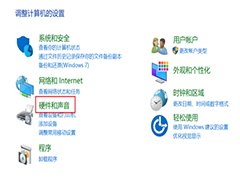
联想笔记本摄像头开启黑屏怎么办?联想笔记本摄像头开启黑屏的解决方法
电脑我们在电脑上录制视频、开直播、视频会议时,都可能会需要使用到摄像头,但是近期有用户遇到了联想笔记本摄像头打开是黑屏的情况,那么有没有什么方法解决呢2023-06-07
联想ThinkPad T14p笔记本值得入手吗 联想ThinkPad T14p笔记本性能评测
这篇文章主要介绍了联想ThinkPad T14p笔记本值得入手吗 联想ThinkPad T14p笔记本性能评测方法的相关资料,需要的朋友可以参考下2023-05-18
联想拯救者R7000P 2023笔记本配置如何 联想拯救者R7000P参数配置介绍
这篇文章主要介绍了联想拯救者R7000P 2023笔记本配置如何 联想拯救者R7000P 2023笔记本配置介绍方法的相关资料,需要的朋友可以参考下2023-05-18
联想拯救者Y7000P 2023 笔记本电脑今晚开售:两个版本可选
联想宣布,推出拯救者Y7000P 2023款游戏本。其搭载英特尔第13代酷睿标压处理器,搭配英伟达GeForce RTX 4050/4060移动显卡,下文为大家带来了详细介绍,感兴趣的朋友一起看2023-04-26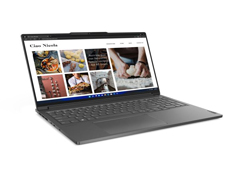
联想ThinkBook 16p 笔记本国行4 月18日预售(附高清图赏)
联想在今年 CES 上发布了 Thinkbook 16p 2023 款笔记本,根据联想官方最新消息,ThinkBook 16p 2023 款笔记本的国行版将于 4 月 18 日预,详细介绍请阅读下文2023-04-13
联想 Yoga Pro 9i 旗舰笔记本怎么样? 可选MiniLED屏/RTX4070独显
联想在海外发布 Yoga Pro 9i 旗舰笔记本,可选 14.5 和 16 英寸两个型号,下面我们就来看看联想 Yoga Pro 9i 旗舰笔记本图赏2023-04-02
联想全新 ThinkPad E16 笔记本配置曝光 将于6 月开始上市
联想全新 ThinkPad E16 笔记本配置曝光,ThinkPad E16 笔记本将可选 13代酷睿和 AMD 锐龙 7030 处理器,还可选英伟达独显 MX550 4GB 大显存版,详细请看下文介绍2023-03-04
联想拯救者 Y9000P 2023笔记本即将发布 终于告别“板砖”适配器
联想拯救者官方宣布,即将推出的Y9000P 2023系列,将支持140W便携快充,解决携带游戏本出门时,必须额外背块“砖头”的现状2023-02-22
联想小新pro14怎么设置开盖开机? 联想小新pro14笔记本打开盖子自动开机
联想小新pro14怎么设置开盖开机?联想小新pro14想要快速开机,该怎么设置开盖自动开机呢?下面我们就来看看联想小新pro14笔记本打开盖子自动开机2022-12-21
联想小新Pro14、荣耀MagicBook14和ThinkBook14+哪款好 三款笔记本电脑
这篇文章主要介绍了联想小新Pro14、荣耀MagicBook14和ThinkBook14+哪款好 三款笔记本电脑对比的相关资料,需要的朋友可以参考下,希望对大家有所帮助2022-11-25







最新评论